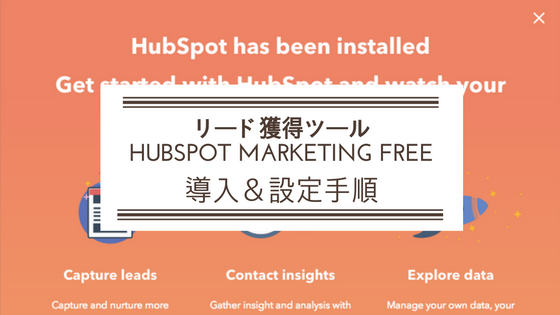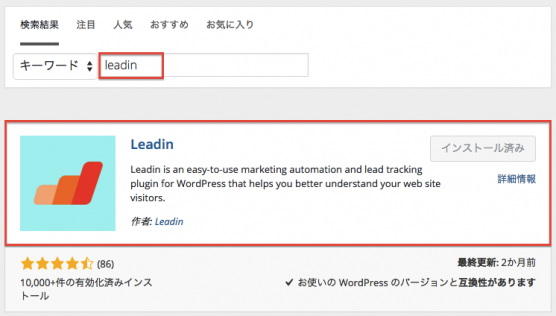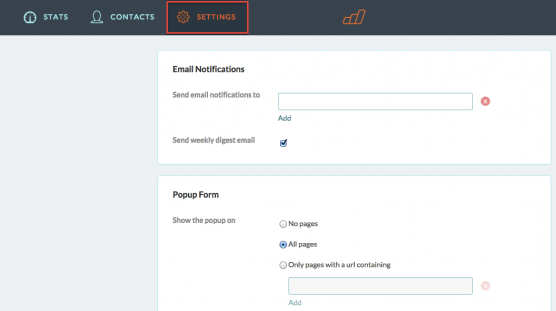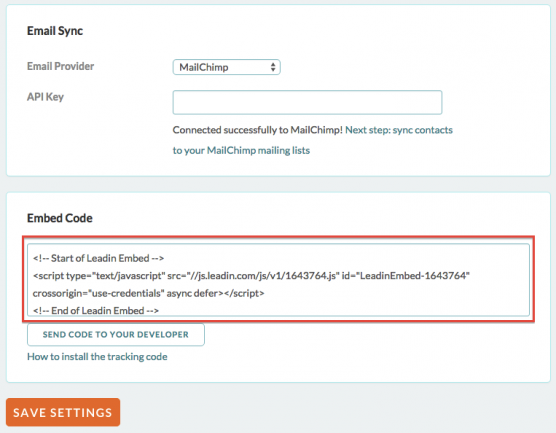【2016/12/03追記】
2015年秋にHubSpot(ハブスポット)社から正式アナウンスされた「Leadin」が、2016年秋に「Hubspot Marketing Free」へ変わっています。
2015年秋にHubSpot(ハブスポット)社から正式アナウンスされた「Leadin」が、2016年秋には「Hubspot Marketing Free」に変わりました。 HubSpot社の年次イベント”INBOUND 2016”で発[…]
前回、なんと無料!!「Leadin」の5つの特長 (無料で始めるBtoBマーケティングオートメーション入門 vol.2)の記事を投稿しました。
今回は「Leadin」の設定方法と「MailChimp」との連携方法をご紹介します。
「Leadin」の導入方法は2つ
- WordPressのプラグインを利用する方法
- サイト内にタグを挿入する方法(Leadinサイトからログインして管理画面を閲覧する)
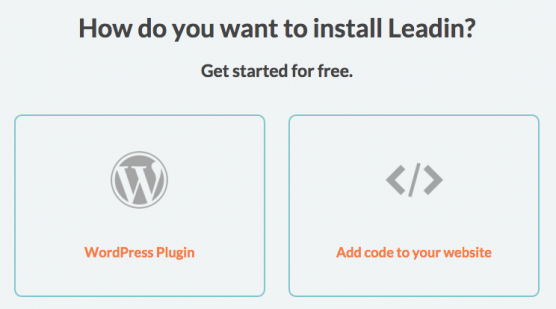
Leadinのサイトでも確認できます。
WordPressのLeadinプラグインの設定手順
- WordPress管理画面のプラグイン新規追加画面から「Leadin」でキーワード検索しダウンロードし、有効化する。

WordPress管理画面の「Leadin」メニューの[Setting]項目を設定する。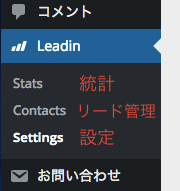
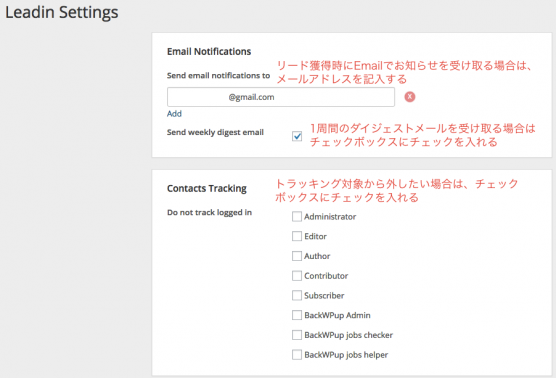
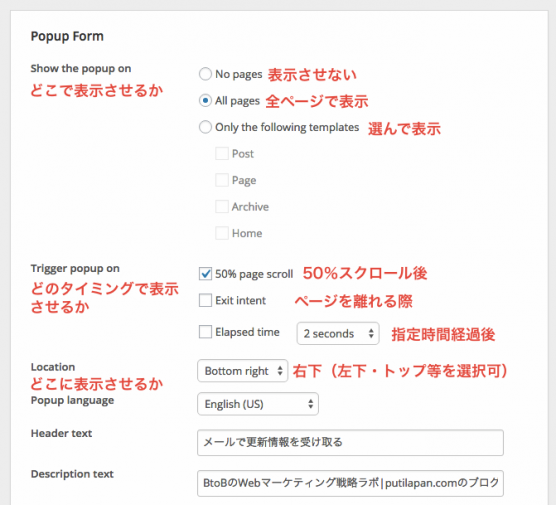
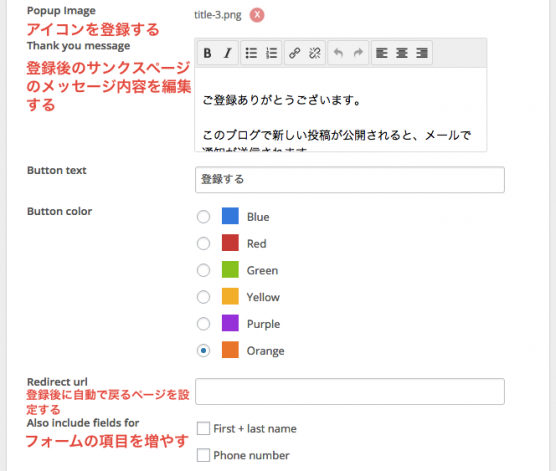
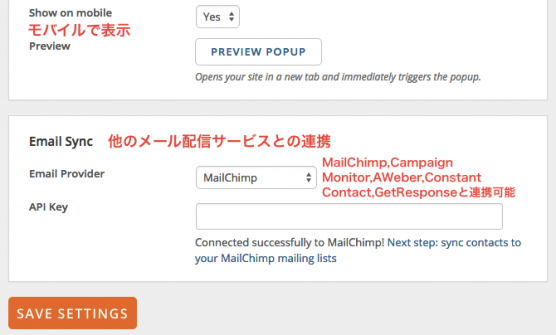
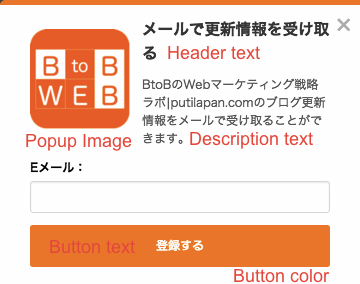
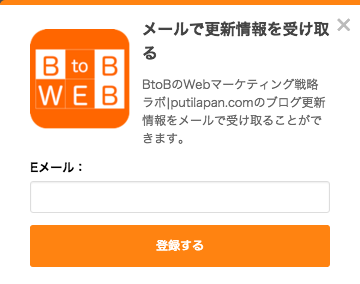
<完成イメージ>
サイト内にタグを挿入する設定手順
LEADIN HubSpot partner Diamond especializado en onboardings,…
- Leadinのサイトで新規登録する。
[Get started for free]をクリックする。
Leadinのスタート画面で[Add code to your website]をクリックする。
EmailアドレスとURLとパスワードを入力し、[GET LEADIN FOR FREE]をクリックする。 - Leadinのサイトにログインし設定する。

- Embed Codeをコピーしサイトに貼り付ける。

※ WordPress以外にも様々なプラットフォームに対応しています。Leadin公式サイトに手順が掲載されているのでわかりやすいと思います。
WordPress・Joomla・Drupal・Wix・Squarespace・
Unbounce・Magento・Google Tag Manager・Other
「MailChimp」と「Leadin」の連携方法
「Leadin」自体はメール配信機能はありません。リード獲得のポップアップフォームとデータベース管理のみです。しかしながら、MailChimpなどのメール配信ソフトウェアとも連携して、メール配信を行うことが可能です。ここでは、「MailChimp」との連携方法をご紹介します。
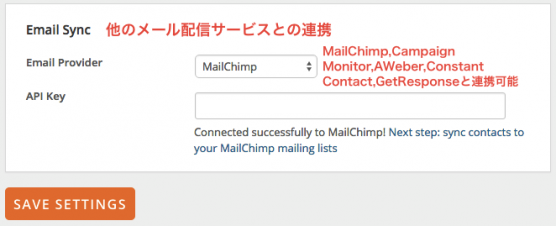
- Leadinの設定画面で、Email Sync欄で「MailChimp」を選択する。
- MailChimpのAPI Key(API Keyの確認方法はこちら)を入力する。
- MailChimp側でLeadinからのリストを受け取る”List”という設定をすれば、連携完了です。
これで、リード管理とメール配信ソフトウエアとの連携ができました。
個々のリード管理を実現しつつ、メール配信などでインバウンドマーケティングを仕掛ける土台となります。つまり、マーケティングオートメーション入門編とも言える環境が無料*で簡単に構築できるのです。
(* MailChimpは購読者数2,000以下であれば月間12,000通まで無料で送信可能)
マーケティングオートメーションがモヤッとしている方、スタートアップやSOHOの方は導入をお勧めします。無料でこんなに簡単にリード管理ができるシステムはそうはないはずです。
以上、「「Leadin」の導入と設定手順 (無料で始めるBtoBマーケティングオートメーション入門 vol.3)」を紹介しました。